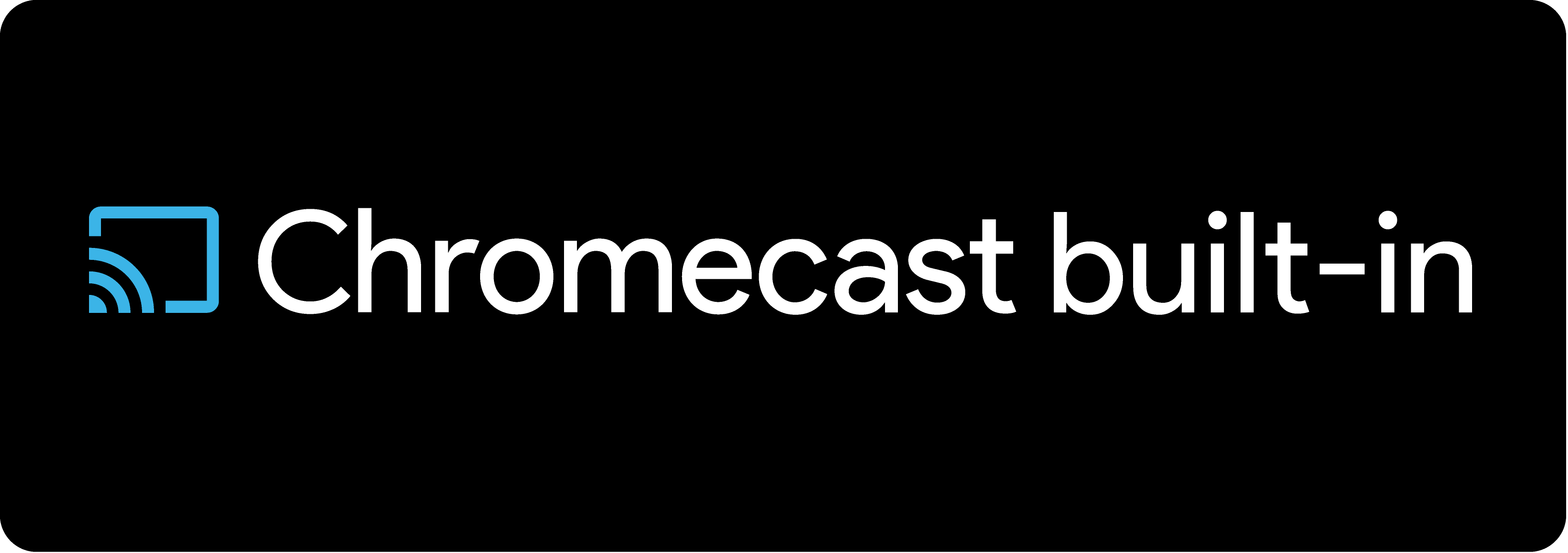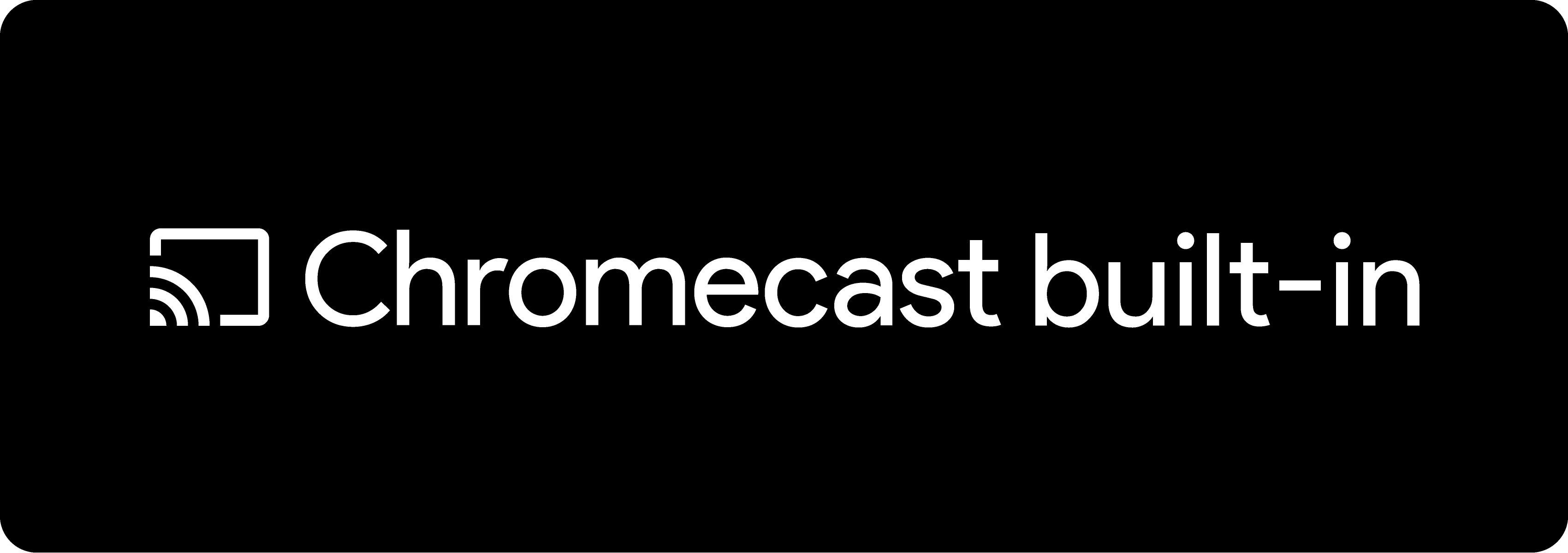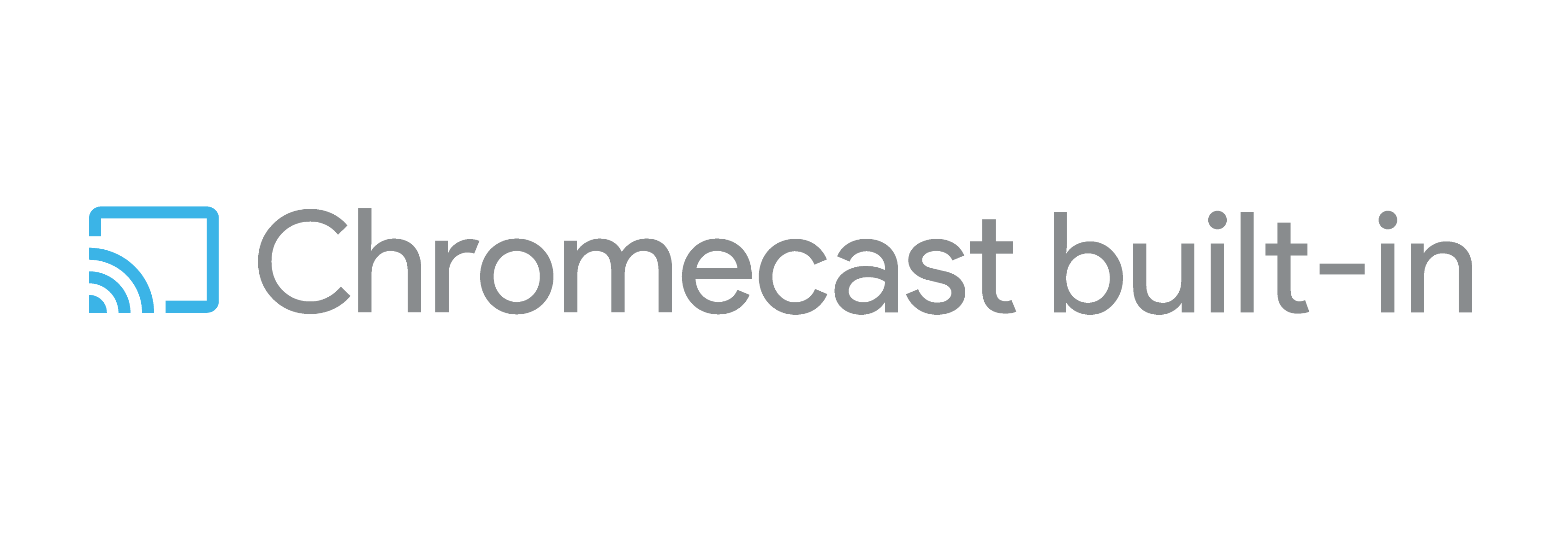يسمح Chromecast لتطبيقات الويب على Android وiOS وChrome بـ "بث" المحتوى - مثل مشاركة الفيديو والصوت والشاشة (النسخ المطابق) - للأجهزة التي تعمل بتكنولوجيا Google Cast مثل:
- Chromecast
- تلفزيون Chromecast Built-in (يُعرف أيضًا باسم التلفزيون المزوّد بتقنية Chromecast Built-in)
- مكبّرات الصوت المضمَّنة في Chromecast (المعروفة أيضًا باسم "مكبّرات الصوت المزوّدة بتقنية Chromecast Built-in")
- الشاشات الذكية (شاشة LCD محمولة تعمل باللمس تُستخدم كعميل رقيق)
- أجهزة Android اللوحية
في نموذج التفاعل مع تكنولوجيا Google Cast، يكون الهاتف الجوّال أو الجهاز اللوحي أو الكمبيوتر المحمول هو المُرسِل الذي يعمل كوحدة تحكّم عن بُعد للتحكم في التشغيل، ويكون التلفزيون أو الشاشة أو الجهاز اللوحي في وضع الإرساء هو جهاز الاستقبال الذي يتلقى التعليمات من المُرسِل ويعرض المحتوى من اتصال الإنترنت لدى المُستلِم. يمكن أن تتم جميع إجراءات المستخدم (النقرات والتمريرات السريعة) على كل من جهاز المرسِل أو جهاز استقبال الويب.
يعتمد البث على التنسيق بين شاشتين أو أكثر، أي واجهة المستخدم للمرسِل وواجهة مستخدم المُستلِم، لذا يجب أن يعملا معًا. على سبيل المثال، إذا ضغطت على زر في جهاز جوّال لإيقاف المحتوى مؤقتًا، من المفترض أن يشير التلفزيون إلى أنّه تم إيقافه مؤقتًا، بينما يوفر الجهاز الجوّال زر تشغيل لاستئناف التشغيل.
الاعتبارات
بسبب القيود المفروضة على الأجهزة والموارد، هناك قيود معيّنة يتم فرضها على التطبيقات المتوافقة مع Chromecast:
- يُعد جهاز البث جهازًا منخفض الطاقة وقد تم فرض قيود على الذاكرة ووحدة المعالجة المركزية (CPU) ووحدة معالجة الرسومات، لذا يجب أن يكون تطبيق استقبال الويب خفيف الوزن قدر الإمكان.
- بالنسبة إلى نماذج التفاعل المضمَّنة في Chromecast وChromecast، يمكن إنشاء علامات تبويب أو نوافذ أو نوافذ منبثقة في كل من تطبيق "جهاز استقبال الويب" أو تطبيق المُرسِل، بالإضافة إلى قبول ما يدخله المستخدم مباشرةً، مثل النقرات والتمريرات السريعة. على سبيل المثال، يمكن لتطبيق "جهاز استقبال الويب" على جهاز لوحي أو شاشة عرض في وضع الإرساء عرض زر إيقاف مؤقت وتلقي نقرة من المستخدم. وبهذه الطريقة، يجب بدء جميع الإجراءات على التطبيق من جهاز استقبال الويب أو تطبيق المُرسِل.
- تتيح الشاشات الذكية إدخال المستخدم من خلال تطبيق المرسِل أو عبر اللمس على واجهة المستخدم.
- جهاز استقبال الويب هو متصفّح Chrome تم تحسينه لتشغيل الفيديو. وبالتالي، لا تتوفر حاليًا إضافات WebGL وChrome Native Client (NaCL)، كما لا يتم دعم إضافات Chrome.
- يتيح البثّ بث وسائط واحدًا متزامنًا في علامتَي
<audio>و<video>أو عدّة مقاطع صوتية باستخدام WebAudio API. يجوز أن يكون عنصر فيديو واحد فقط نشطًا في نموذج العناصر في المستند (DOM) في أي وقت. بالإضافة إلى ذلك، لا تتوفر إمكانية إنشاء الفيديوهات أو معالجتها أو عمليات التحويل أو التدوير أو التكبير.
مبادئ التصميم العامة
يجب مراعاة ما يلي عند إعداد واجهة المستخدم.
واجهة استقبال الويب:
- يمكن أن يحتوي جهاز استقبال الويب على عناصر تفاعلية وعناصر معلوماتية لوصف حالة التطبيق، مثل الإيقاف المؤقت أو التشغيل، أو رسائل الخطأ. يمكن أن يتم تفاعل المستخدم على جهاز الإرسال (الهاتف أو الجهاز اللوحي أو متصفّح Chrome) أو جهاز استقبال الويب (تلفزيون أو شاشات أو أجهزة لوحية).
- تذكر أن إجراء الفيديو يتم في منتصف شاشة التلفزيون، ويجب ألا تتداخل عناصر واجهة المستخدم مع العرض التقديمي. ضَع عناصر واجهة المستخدم في الثلث السفلي من شاشة "جهاز استقبال الويب" مع ترك هامش بنسبة 10% من حواف الشاشة لإتاحة إمكانية تجاوز المسح.
- عندما يكون ذلك ممكنًا، يجب أن تكون عمليات الانتقال من حالة شاشة إلى أخرى سلسة وأن تكون سينمائية. بدلاً من التحوّل المفاجئ من حالة إلى أخرى، استخدِم انتقالات مثل التلاشي والتلاشي. على سبيل المثال، تبقى حالة تحميل المحتوى على الشاشة وتتلاشى في تجربة تشغيل الوسائط.
واجهة المُرسِل:
- يتيح المُرسِل إجراءات المستخدم ويعرض "جهاز استقبال الويب" معلومات الحالة. على سبيل المثال، إذا كان المحتوى متوقفًا مؤقتًا، يجب أن يشير التلفزيون إلى أنّه متوقّف مؤقتًا، بينما يشير الجهاز الجوّال إلى أنّه جاهز لبدء التشغيل (على سبيل المثال، من خلال عرض زر التشغيل للمستخدم).
- تُعتبر السرعة عاملاً مهمًا، يجب أن يتمكّن المستخدمون من تحديد موقع عنصر التحكّم في البث بسرعة ومشاهدة المحتوى الذي يبدأ تشغيله على الفور على الشاشة الكبيرة. أثناء تحميل المحتوى، قدِّم مؤشرات تحميل متحركة واستخدِم الانتقالات للمساعدة في تسريع عملية تحميل المحتوى.
تتمثل أسهل طريقة لضمان اتّباع تطبيق Cast بهذه المبادئ في مراجعة واجهة المستخدم من خلال قائمة التحقق من تصميم Cast واختبار تطبيقات Cast.
إرشادات حول العلامة التجارية
إنّ إرشادات وضع العلامة التجارية التالية لجهاز Chromecast موجَّهة لمطوِّري التطبيقات وتركّز على المتطلبات الإضافية التي يجب الالتزام بها لوصف تطبيقك في صيغة نصية. للحصول على إرشادات وضع العلامة التجارية لأجهزة البث، يمكنك الاطّلاع على Partner Marketing Hub. يمكنك إعلام الآخرين بأنّ تطبيقك يعمل بتقنية Chromecast Built-in، وذلك من خلال استخدام مصطلح "متوافق مع Chromecast". ومع ذلك، يُرجى التأكّد من أنّ تطبيقك يلتزم ببنود الخدمة الإضافية لمطوّري البرامج لحزمة تطوير البرامج (SDK) Cast وقائمة التحقّق من التصميم، وأنّ استخدامك لـ "متوافق مع Chromecast" يتوافق مع إرشاداتنا الخاصة بالعلامة التجارية.
يمكنك بالمثل استخدام شارة Chromecast شرط أن يتوافق تطبيقك أو جهازك مع إرشادات وضع الشارات. وتحتفظ Google بالحق في طلب تعديل الشارة أو إيقاف استخدامها في حال عدم الالتزام بإرشادات العلامة التجارية.
استخدام "Chromecast" في النص
- وعند وصف تطبيق (وليس منتج أجهزة) بأنّه يعمل بتكنولوجيا Google Cast، استخدِم عبارة "متوافق مع Chromecast". على سبيل المثال: "هذا التطبيق متوافق مع Chromecast".
- عند وصف منتج تابع لجهة خارجية متوافق مع تكنولوجيا Google Cast، استخدِم "تلفزيونًا مُدمَجًا في Chromecast" أو "مكبّر صوت مدمج في Chromecast" أو "Chromecast Built-in".
- عند كتابة كلمة "Chromecast" في نص، يجب كتابتها بأحرف كبيرة (في حال الكتابة بلغة "Chromecast") ويجب كتابة "مضمّن" بأحرف صغيرة.
- في أي مادة عرض تسويقية تستخدم "Chromecast" في النص أو الشارة/الشعار، يجب تضمين الإسناد القانوني التالي: Chromecast هو علامة تجارية تابعة لشركة Google LLC.
- لا تضع جهاز Chromecast في عنوان التطبيق (مثل تطبيق XYZ Chromecast).
مراسلة التطبيقات المتوافقة مع Chromecast
يمكنك الترويج لتطبيقك على النحو التالي:
- "XYZ هو تطبيق متوافق مع Chromecast، ويتيح لك بث المحتوى الترفيهي المفضّل لديك من جهازك الجوّال إلى التلفزيون".
- "يتوفّر تطبيق XYZ الآن لأجهزة التلفزيون المزوّدة بتقنية Chromecast Built-in".
- "يتوفّر تطبيق XYZ الآن لجميع منتجات Chromecast، بما في ذلك Chromecast وChromecast Audio وأجهزة التلفزيون ومكبّرات الصوت المزوّدة بتقنية Chromecast Built-in".
- "يتوافق تطبيق XYZ مع Chromecast، مما يتيح لك الاستمتاع بجميع البرامج/الأفلام/الموسيقى/الألعاب المفضلة على التلفزيون باستخدام Chromecast Built-in".
- "يتوافق تطبيق XYZ الآن مع Chromecast، ما يتيح للمستخدمين بث المحتوى من هواتفهم إلى التلفزيون باستخدام Chromecast Built-in".
شارة Chromecast
يمكنك استخدام شارات "Chromecast" على موقعك الإلكتروني وبطاقة بيانات متجر التطبيقات والمواد التسويقية والمواد الترويجية لعرض التوافق مع الأجهزة التي تستخدم بروتوكول Cast.
- لا تعدّل اللون أو التناسب أو المسافات أو أي جانب آخر من جوانب صورة الشارة.
- عند استخدام شارة Chromecast إلى جانب شعارات لمكوّنات أخرى (مثل البلوتوث وSpotify Connect وAirPlay، وما إلى ذلك)، يجب أن تكون شارة Chromecast متساوية أو أكبر.
- لا تجعل الشارة العنصر الأساسي على صفحتك.
- اترك بعض المسافة بين الشارة والشعارات والرموز الأخرى على صفحتك.
- وعند استخدامها على خلفية بيضاء أو فاتحة أو متوسطة الألوان، استخدِم شارة سوداء.
- وعند استخدام الشارة على خلفية سوداء أو داكنة اللون، استخدم الشارة البيضاء.
- لا تستخدم الشارة على صفحة تتضمن أو تعرض محتوى للبالغين أو تشجع على المقامرة أو تروّج للعنف أو تحتوي على كلام يحض على الكراهية أو تنطوي على بيع التبغ أو الكحول للأشخاص دون سن الحادية والعشرين أو تخالف القوانين أو اللوائح السارية الأخرى أو تكون مرفوضة بأي شكل آخر.
ربط الشارة
عند استخدام شارة Chromecast على الإنترنت، يجب أن ترتبط بأي مما يلي:
- قائمة Google بالتطبيقات والمنتجات المتوافقة مع Chromecast، والمتوفّرة حاليًا على الرابط g.co/castapps.
- قائمة بالمنتجات التي نشرتها.
- صفحة تفاصيل منتج معيّنة نشرتها بنفسك
- قائمة بالتطبيقات التي نشرتها.
- صفحة تفاصيل تطبيق محدّدة تنشرها أنت أو على Google Play أو في Apple App Store.
تنزيل مواد عرض شارة Chromecast
تشتمل حزمة التنزيل على تنسيقات Portable Network Graphics (.png) وAdobe Illustrator (.ai) وEnapsulated Postscript (.eps).
معاينة شارات Chromecast